qsv是爱奇艺公司下一种正版的视频加速格式,所以受到版权的保护,故只能在爱奇艺的播放器上播放。那想把奇艺下载的qsv格式怎么转换成常用的mp4格式呢?这就是要用到奇艺产品旗下专业的“qsv视频格式转换器”啦。下面来看看操作方法。
第一步:将qsv格式转换成FLV格式
qsv视频格式转换器是一款免费下载使用的qsv专用转换器,绿色无用安装。
打开狸窝全能视频转换器,添加视频,设置输出格式;如下图所示:
①添加视频,把刚才已经转换好的FLV视频添加进来;
②设置输出格式,在上拉框中选择:常用视频--→MP4 即可;
③高级设置按钮;
④输出目录设置,可以默认,也可以手动设置;
⑤转换按钮。
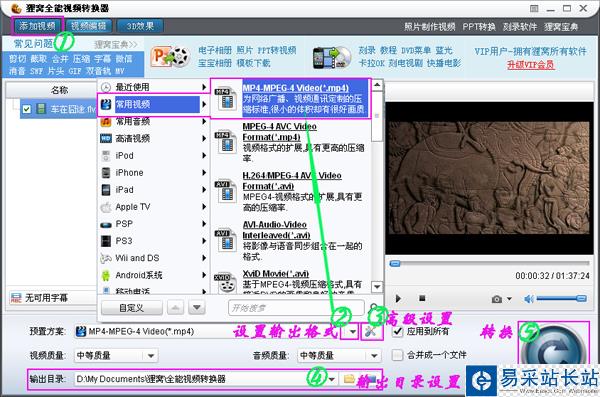
点击 高级设置按钮 ![]() 进入高级设置界面,可以把编码器也设置一下,如图:
进入高级设置界面,可以把编码器也设置一下,如图:
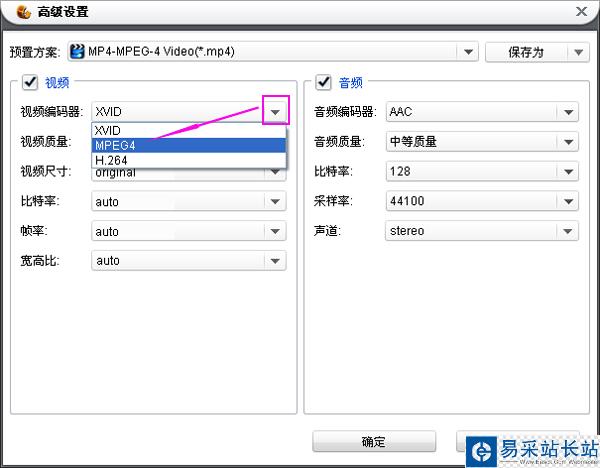
注意:如果你不是要在手机或其他移动设备上面播放的话,不设置这个问题也不大。如果是用手机播放的话最好设置一下,顺带把其他的参数都设置一下。
好了,在这里就设为MP4 ( 即MPEG4 )吧。设置好后,我们就点击确定,退出高级设置。回到软件主界面,点击 ⑤ 转换按钮,软件即运行转换,开始生成MP4格式的视频了。如图,正在转换中:
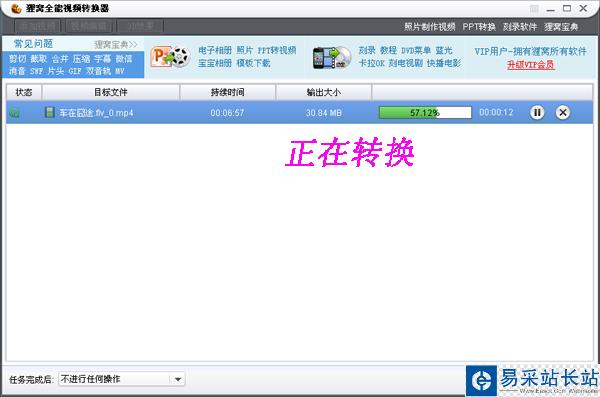
当绿色进度条显示为100%时,视频即转换完成。转换完成后,在所设置的输出目录中,就可以看到已经转换好的 MP4 视频文件了。
小编总结:qsv格式转换mp4的简单步骤就是上面的两大步啦。本教程主要的思路就是首先利用奇艺转换器将qsv文件转换成flv文件,之后在利用视频格式转换器进行转换成mp4格式啦。是不是很简单,你有没有学到了上面转换方法呢。
新闻热点
疑难解答
图片精选